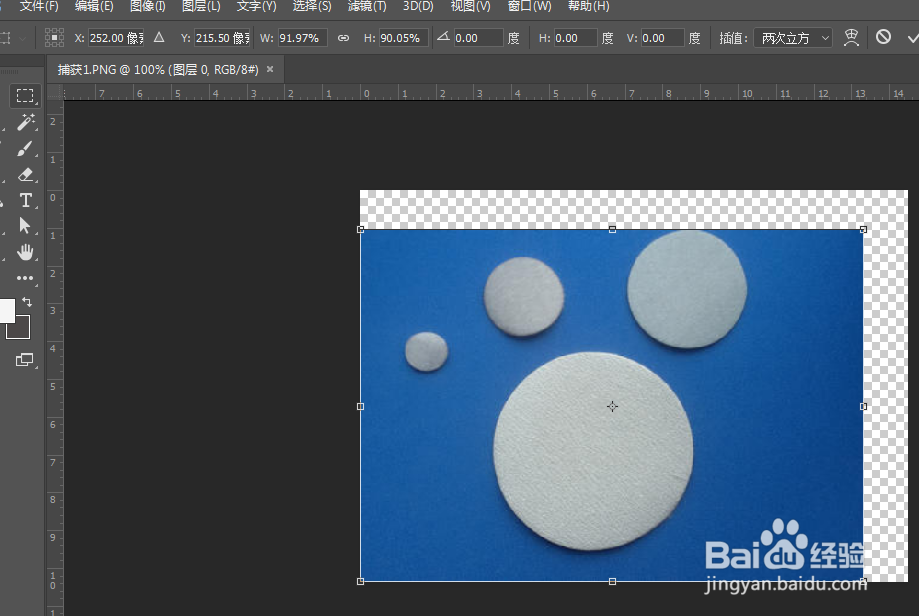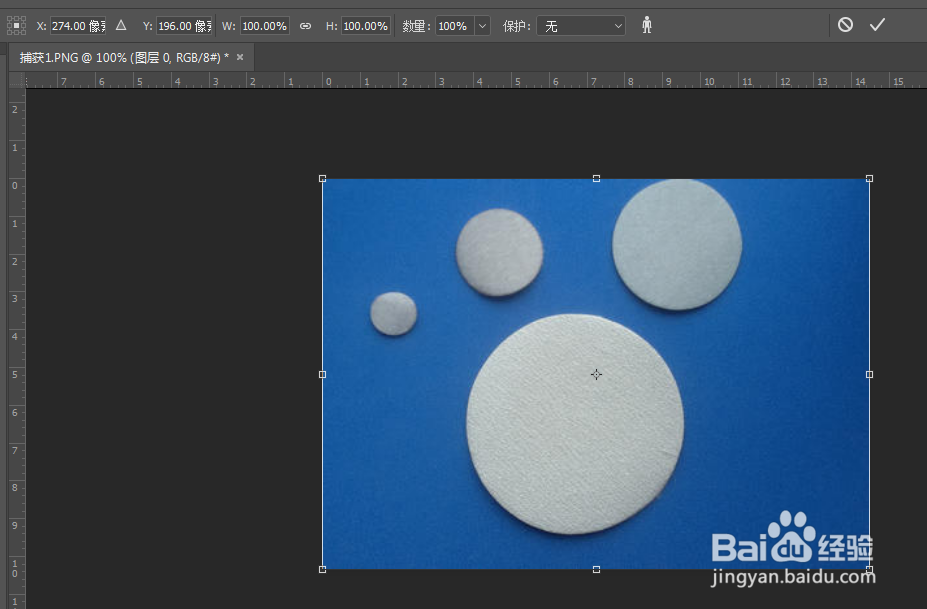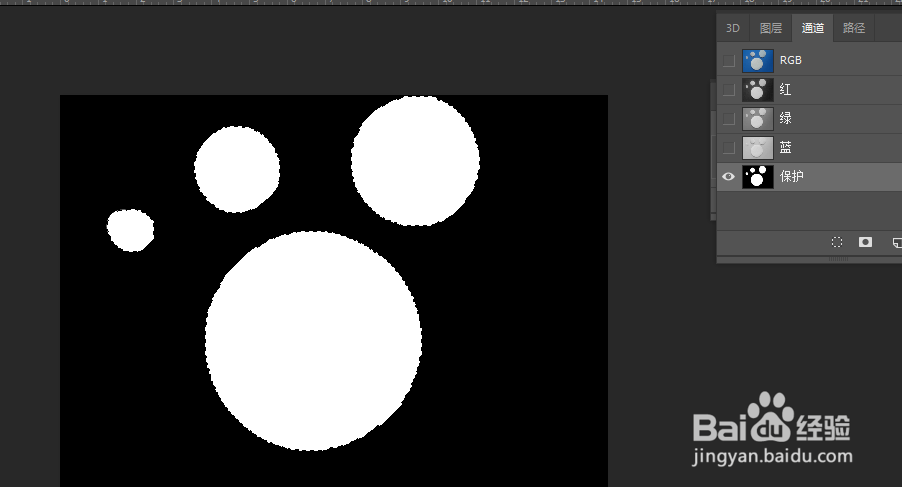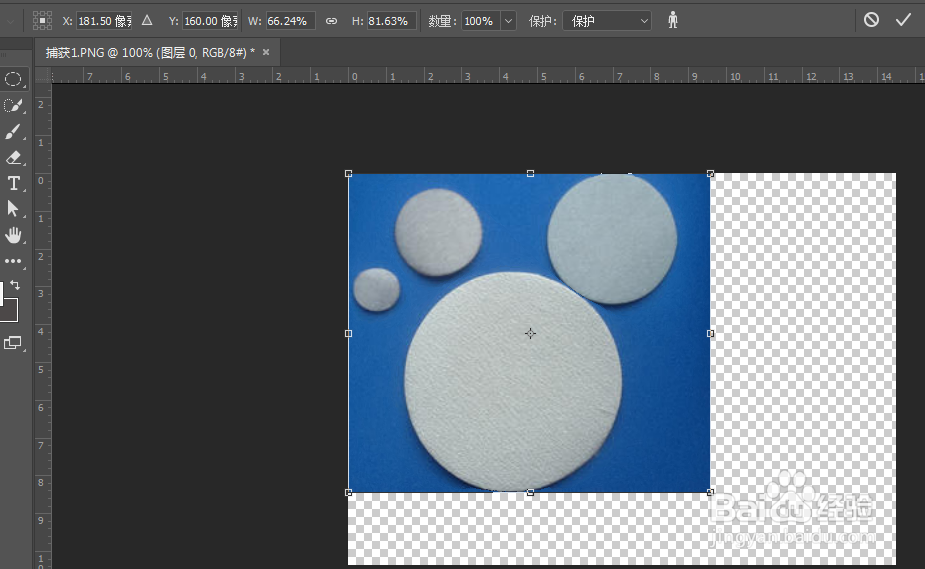1、双击PS图标,然后单击菜单“文件->打开”,打开一幅图片,然后进行示范操作。
2、可以按“Ctrl+T”快捷键,然后按对角线的锚点,进行拖放,但此时是成比例缩放,或者按其他锚点,但此时缩放不成比例。
3、按菜单“编辑->内容识别缩放”或快捷键“Alt+Shift+Ctrl+C”,进入内容识别缩放操作。
4、此时再拖放边框上的锚点,可以看到图面在缩小,但图纸上的几个圆,无明显变形,可以在适当范围内进行拖放。
5、在“内容识别缩放操作”操作栏上,有个保护按钮,这里演示一下,如何操作,先暂时退出该工具栏,按快速选择工具,选择需要保护的对象区域。
6、单击菜单“选择->存储选区”,将上述选区予以保存备用,进入下一步操作。
7、在通道中,可以看到刚才命名的选区,切换到图层,然后按“Ctrl+D”取消选区,再次按“编辑->内容识别缩放操作”菜单,在保护下拉框中,选择上步骤命名的通道,可以看到可以进一步大幅度操作,而被保护区域基本不变形。